さくらのクラウド リストア設定方法
YouTubeでさくらのクラウド リストア設定方法のご説明しております。
前提条件
バックアップ取得したアーカイブからHDDを作成して、対象サーバーのHDDを入れ替えすること実施いたします。
バックアップの内容は下記をご参考にしてください。
リストア設定方法
1. 左側の「アーカイブ」をクリックしてバックアップアーカイブの「名前」を選択して、
右上「詳細」をクリックする。
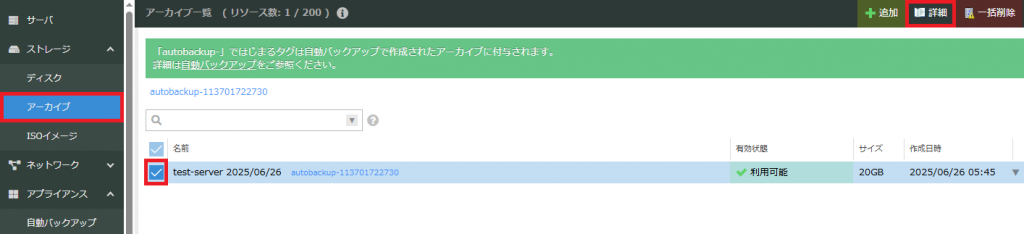
2. 「コピー」をクリックする。
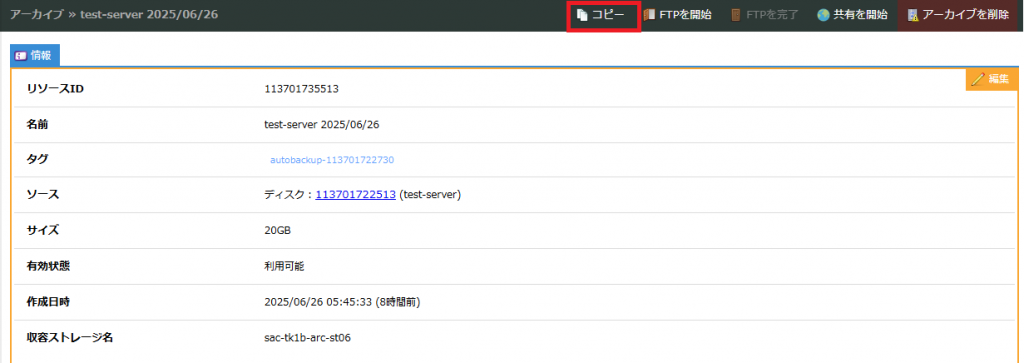
3. コピー先「ディスク」を選択して「次へ」をクリックする。

4. 入力、選択し「作成」をクリックする。
| 項目 | 説明(入力・選択) |
|---|---|
| ディスクプラン | 「SSDプラン」を選択してください。 |
| ディスクインターフェイス | 「Virtio」を選択してください。 |
| ディスクソース | 「マイアーカイブ」を選択してください。 バックアップしたアーカイブを選択してください。 |
| ディスクサイズ | 「20GB」を選択してください。 |
| 名前 | お好きなアルファベットで入力してください。 |
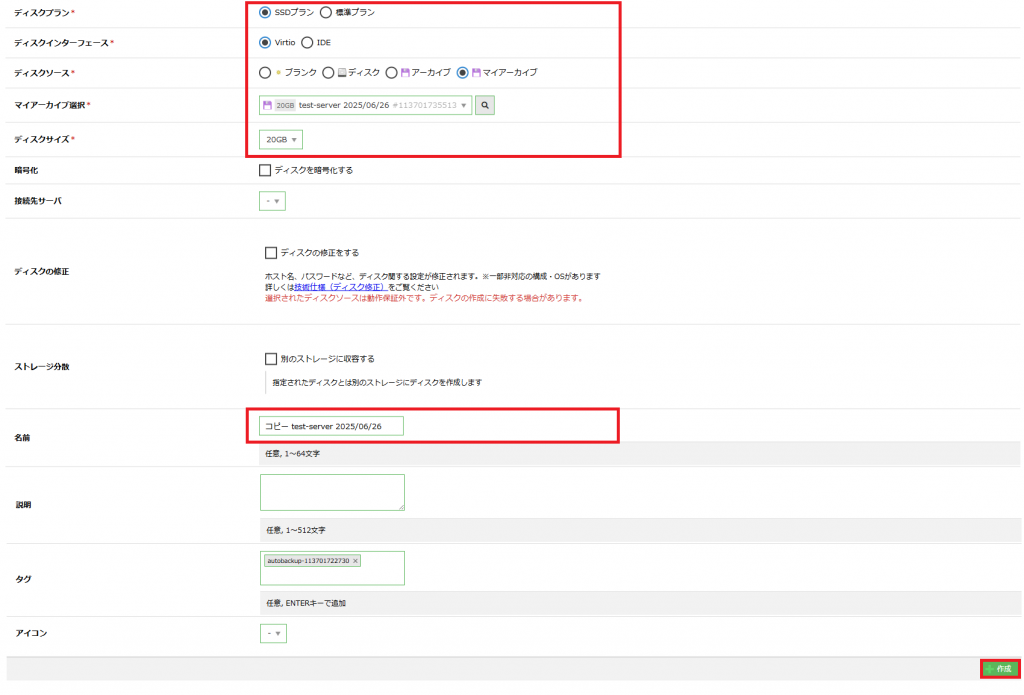
5. 「作成」をクリックする。

6. 対象サーバーを停止する必要があります。
左側「サーバー」をクリックし「対象サーバー」を選択し「電源操作」をクリックし
「シャットダウン」をクリックする。

7. 「シャットダウン」をクリックする。

8. 「実行」をクリックする。
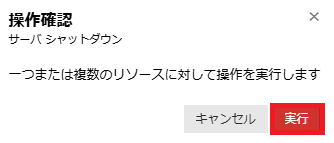
9. 「対象サーバー」を選択して「詳細」をクリックする。

10. 「ディスク」をクリックし右側の「▼」をクリックし「取り外し」をクリックする。

11. 「取外し」をクリックする。
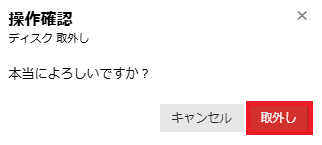
12. 再度「ディスク」をクリックし「接続」をクリックする。

13. 「既存ディスクを接続」を選択しさきほど作成したHDDを選んで「更新」をクリックする。
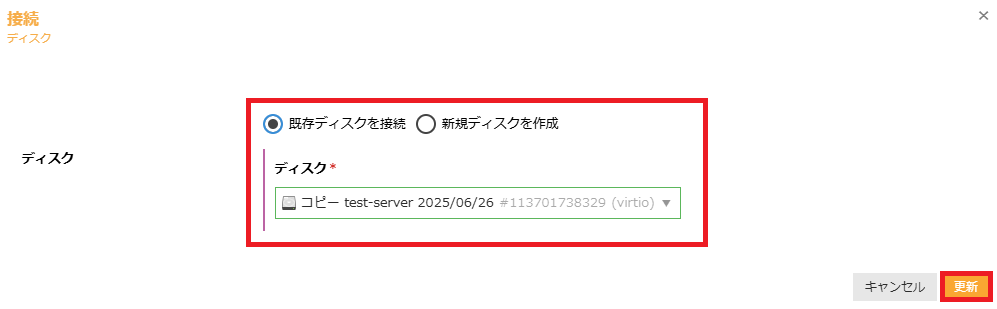
14. 対象サーバーを起動いたします。
「対象サーバー」選んで「電源操作」をクリック「起動」をクリックする。

15. 「起動」をクリックする。

16. 「実行」をクリックする。
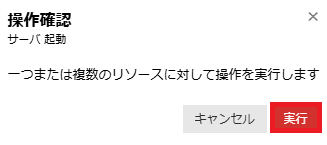
17. SSHで接続確認いたします。PowerShellで確認いたしました。
| コマンド | 説明 |
|---|---|
| ssh -i .ssh/id_ed25519 -l rocky 163.43.218.xxx | SSH接続で確認いたします。 SSHキーやIPアドレスを確認してログインしてください。 |

以上で「さくらのクラウド リストア設定方法」完了いたしました。

